Połączenie serwisu Endomondo z Well One
 Możesz teraz zsynchronizować swoją aplikację Endomondo z serwisem Well One za pośrednictwem aplikacji mobilnej Well One lub strony internetowej www.welloneapp.com dla komputerów, tabletów i smartfonów (np. Windows Phone, BlackBerry itp.). Skorzystaj z poradników „krok po kroku” poświęconych synchronizacji aplikacji Endomondo z serwisem Well One za pośrednictwem aplikacji mobilnej Well One (A) oraz strony internetowej (B).
Możesz teraz zsynchronizować swoją aplikację Endomondo z serwisem Well One za pośrednictwem aplikacji mobilnej Well One lub strony internetowej www.welloneapp.com dla komputerów, tabletów i smartfonów (np. Windows Phone, BlackBerry itp.). Skorzystaj z poradników „krok po kroku” poświęconych synchronizacji aplikacji Endomondo z serwisem Well One za pośrednictwem aplikacji mobilnej Well One (A) oraz strony internetowej (B).
A) Synchronizacja aplikacji Endomondo za pośrednictwem aplikacji mobilnej Well One
1) Konfiguracja podstawowa
W Twoim smartfonie musi być zainstalowana najnowsza wersja aplikacji Well One dla systemu iOS lub Android oraz przeglądarka internetowa. Smartfon musi mieć łączność z Internetem.
2) Logowanie do aplikacji Well One
W pierwszej kolejności (przy założeniu, że aplikacja jest już zainstalowana) musisz zalogować się do aplikacji Well One przy użyciu adresu e-mail i hasła. Następnie wybierz opcję Zaloguj się. 
3) Ekran połączeń – Urządzenia/aplikacje monitorujące
W menu głównym aplikacji kliknij Monitorowanie, a następnie Urządzenia/aplikacje monitorujące. 
4) Przegląd dostępnych urządzeń/aplikacji
Aby zsynchronizować dane z aplikacją Endomondo, kliknij opcję Endomondo. ![]()
5) Inicjowanie połączenia
W aplikacji Well One zostanie wyświetlony ekran szczegółów Endomondo. Kliknij opcję Zainicjuj połączenie, aby nawiązać połączenie. 
6) Proces łączenia z serwisem Endomondo
Zostanie wyświetlony nowy ekran logowania do serwisu Endomondo. Zaloguj się do swojego konta w serwisie Endomondo przy użyciu adresu e-mail i hasła.
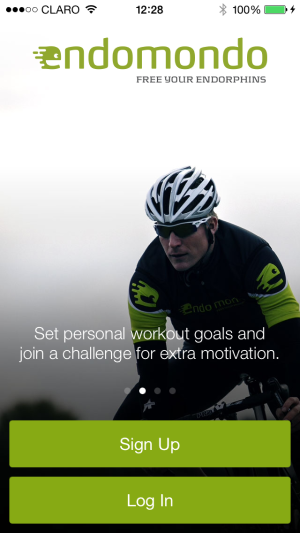
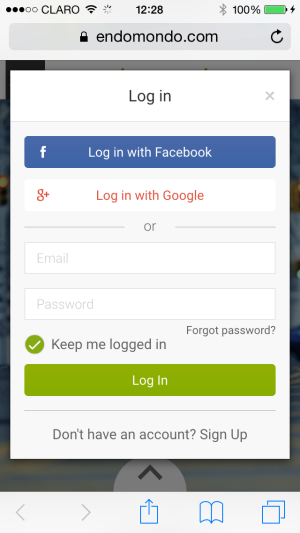
7) Proces łączenia z serwisem Endomondo
Aby zsynchronizować konto w serwisie Endomondo z kontem w serwisie Well One, musisz zezwolić na połączenie konta z serwisem Well One, klikając opcję Autoryzuj aplikację znajdującą się pod ikoną Well One.
8) Proces łączenia z serwisem Endomondo
Aby mieć pewność, że połączenie zostało nawiązane pomyślnie, wróć do ekranu Monitorowanie -> Urządzenia/aplikacje monitorujące w aplikacji Well One i sprawdź, czy obok logo Endomondo znajduje się niebieski symbol zaznaczenia. 
B) Synchronizacja aplikacji Endomondo za pośrednictwem strony internetowej Well One
1) Zaloguj się do serwisu Well One pod adresem www.welloneapp.com
Otwórz stronę www.welloneapp.com w przeglądarce na komputerze, tablecie lub smartfonie (np. Windows Phone, BlackBerry itp.), a następnie kliknij opcję Zaloguj się i wprowadź swój adres e-mail oraz hasło na ekranie logowania. 
2) Ekran połączeń – Urządzenia/aplikacje monitorujące
Po zalogowaniu się kliknij Monitorowanie, a następnie Dodaj urządzenia/aplikacje monitorujące. Jeśli Twoje urządzenie ma mały ekran, przewiń zawartość w dół, aby wyświetlić tę opcję. ![]()
3) Przegląd dostępnych urządzeń/aplikacji
Aby zsynchronizować dane z aplikacją Endomondo, kliknij opcję Endomondo. ![]()
4) Inicjowanie połączenia
W aplikacji Well One zostanie wyświetlony ekran szczegółów Endomondo. Kliknij opcję Zainicjuj połączenie, aby nawiązać połączenie. 
5) Proces łączenia z serwisem Endomondo
Zostanie wyświetlony nowy ekran logowania do serwisu Endomondo. Zaloguj się do swojego konta w serwisie Endomondo przy użyciu adresu e-mail i hasła. 
6) Autoryzowanie połączenia z serwisem Well One
Aby zsynchronizować konto w serwisie Endomondo z kontem w serwisie Well One, musisz zezwolić na połączenie konta z serwisem Well One, klikając opcję Autoryzuj aplikację znajdującą się pod ikoną Well One.
7) Sprawdzanie, czy połączenie zostało nawiązane
Aby mieć pewność, że połączenie zostało nawiązane pomyślnie, wróć do ekranu Monitorowanie -> Dodaj urządzenia/aplikacje monitorujące w aplikacji Well One i sprawdź, czy obok logo Endomondo znajduje się niebieski symbol zaznaczenia. 

